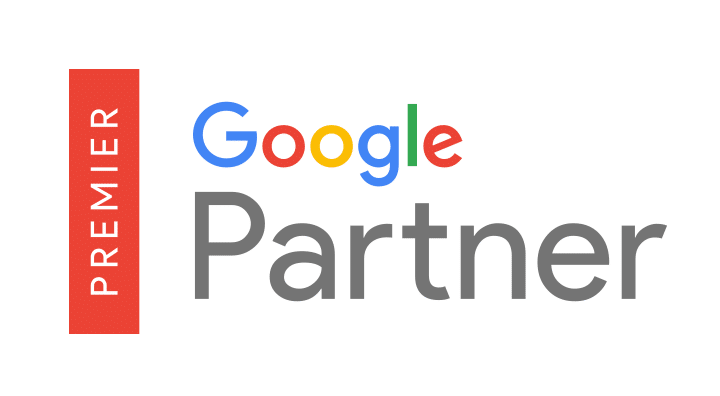Menu

Ouvrir l’index du contenu
Ce guide a été mis à jour le
Ajouter la page saute aux pages et poste sur WordPress est une solution très simple, mais aussi très efficace.
Si vous ne savez pas exactement ce qu’est un saut de page, consultez la section notre guide sur la façon de gagner de l’argent en ligne. Au début, nous avons créé un index du message, afin qu’il soit facilement navigable. En cliquant sur une entrée de l’index, l’utilisateur peut sauter à la section désirée.
A la fin de ce guide, vous pouvez également ajouter des sauts de page sur votre site, sans avoir à installer de plugins supplémentaires ou à modifier votre thème !
Si vous souhaitez en savoir plus sur cet aspect, notre vidéo de cours HTML et CSS peut vous aider à maîtriser ces deux langues et vous permettre de personnaliser entièrement votre site Web.
Ajouter des sauts de page est très simple. Vous n’avez qu’à faire deux choses :
Tout d’abord, vous devez accéder à la page ou au message en question et modifier le contenu. en Éditeur de texte.
N’ayez pas peur des codes que vous voyez dans l’éditeur de texte, c’est juste du HTML simple.
Tout d’abord, il localise l’élément à l’endroit où vous voulez que l’utilisateur soit emmené lorsqu’il « saute de la page ». Par exemple, il pourrait s’agir d’un sous-titre de la mesure H2.
Ce serait le code :
Questo è il sottotitolo
Nous devons maintenant ajouter un ID à cet élément. Nous modifions simplement le code HTML de cette façon :
Questo è il sottotitolo
Entre les guillemets de id= » » » » » vous pouvez ajouter toute pièce d’identité de votre choix ! Toutefois, vous ne pouvez pas utiliser de lettres accentuées ou d’autres caractères spéciaux.
Le temps est venu d’ajouter le lien interne au contenu, qui va effectivement « sauter » vers l’élément cible.
Tout d’abord, identifiez dans quelle partie du texte vous voulez insérer le lien. Par exemple, il pourrait s’agir d’une phrase comme Cliquez ici pour aller au sous-titre.
Ajoutez un lien comme vous le faites habituellement, mais au lieu d’insérer une url normale tapez un point de contrôle, suivi immédiatement de l’ID que vous avez associé à l’élément que vous avez choisi à l’étape 1.

En voici un exemple pratique :
En cliquant ici, vous serez redirigé vers le début de l’article ?
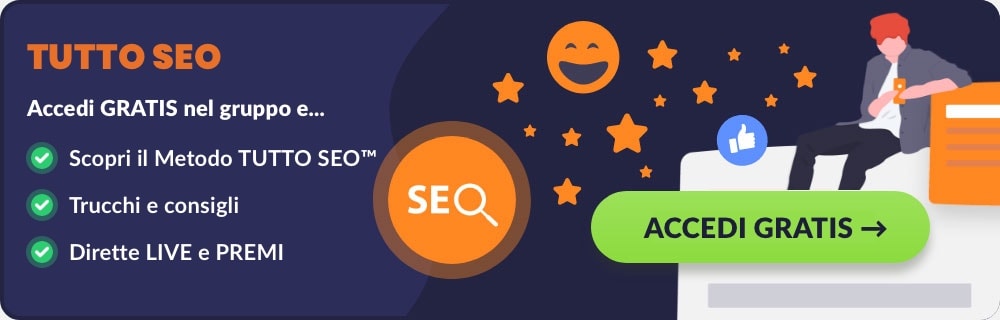
En résumé, ce que vous devez faire, c’est modifier la balise HTML de l’élément cible en ajoutant un ID. Alors, insérer un lien vers le texte avec l’ID précédé du symbole de porte.
C’est ça, c’est ça ! Comme vous pouvez le voir, ajouter des sauts de page au contenu dans WordPress est très simple, et aussi utile.
Si vous avez des questions, vous pouvez toujours laisser un commentaire sous le message. Nous vous répondrons dès que possible.

Ouvrir l’index du contenu Ce guide a été mis à jour le 14 Octobre, 2019 Une des meilleures façons de rendre votre site facile à

Ouvrir l’index du contenu Ce guide a été mis à jour le 14 Octobre, 2019 Vous essayiez d’accéder à votre site mais vous avez eu

Qu’il s’agisse de la création d’un site internet, ou de sa refonte, on souhaite bien évidemment trouver la meilleur agence web casablanca pour la réalisation

Vous avez besoin d’un site Web. Vous ne savez pas comment vous y prendre. Ne cherchez plus loin ! Que ce soit pour un compte personnel ou
Passionné par le web depuis plus de 10 ans nous souhaitons le rendre accessible à un maximum d’entreprises et de particuliers,
Tout ça à petit prix et MADE IN FRANCE